Molti utenti che devono lavorare su Internet a volte affrontano il problema della perdita di connessione. In questo caso, il sistema visualizza un messaggio sulla presenza di una connessione senza accesso alla rete. Nel peggiore dei casi, potrebbe essere visualizzato un avviso che indica che il gateway predefinito non è disponibile. Prenderemo come esempio di base per considerare questo problema il sistema operativo Windows 10. I metodi per risolvere il problema nei sistemi operativi Windows 7 e Windows 8 saranno simili.
Gateway: che cos'è?
Prima di iniziare a considerare il problema della connessione, dovresti soffermarti un po' sui dati teorici e spiegare cos'è un gateway. Senza entrare nelle complessità della tecnologia informatica, va detto che nei sistemi operativi della famiglia Windows, un gateway è un software speciale realizzato sotto forma di router che consente di convertire tra loro i protocolli di connessione di rete. In effetti, un router può anche essere chiamato gateway di rete, ma questa apparecchiatura riceve, invia e trasmette pacchetti solo su reti con gli stessi protocolli. I gateway software di Windows sono indipendenti da questo. Sono in grado di gestire connessioni che utilizzano protocolli diversi. Fondamentalmente, è un mezzo per scambiare dati tra PC, server e reti, indipendentemente dal metodo utilizzato per connettersi a Internet.
Gateway predefinito non raggiungibile: cosa significa?
Il verificarsi di un tale problema può indicare che le impostazioni di rete correnti non consentono l'esecuzione dei processi di cui sopra. Molto spesso, l'errore del gateway viene visualizzato quando si utilizzano adattatori Wi-Fi di rete esterni e integrati e nei sistemi operativi Windows a partire dalla 7a versione. Chiaramente, Windows 10 non fa eccezione a questa regola. D'altra parte, una situazione approssimativa potrebbe assomigliare a questa: un tablet o un telefono cellulare si connette a Internet senza problemi e quando si tenta di connettersi da un laptop, appare costantemente un messaggio che indica che il gateway predefinito non è disponibile. Ci possono essere molti problemi qui. Il motivo principale di questo errore sono le impostazioni di alimentazione "volate", i driver della scheda di rete installati in modo errato o le impostazioni della connessione Internet. In generale, qualcosa non è configurato come dovrebbe. Di conseguenza, la ricezione e la trasmissione di pacchetti di informazioni diventa impossibile. Il canale non è disponibile o è bloccato. Abbastanza spesso, quando si lavora con client Torrent si osserva un blocco nei casi in cui la velocità di caricamento è impostata su un valore superiore alla velocità di download.
Il gateway predefinito non è disponibile: cosa fare?
In questa recensione, non prenderemo in considerazione le questioni relative alla penetrazione di virus nel sistema. Tali situazioni sono estremamente rare. Vale la pena soffermarsi separatamente su alcune delle cause più note di questo errore e sui metodi per eliminarle. Il fatto è che per impostazione predefinita le impostazioni del sistema operativo Windows sono le stesse. A volte possono sorgere problemi proprio per questo motivo. Non farti prendere dal panico prima del tempo. La conversione dei parametri di connessione è abbastanza semplice. È necessario soffermarsi più in dettaglio su ogni tipo di impostazione.
Parametri di alimentazione
Quindi, supponiamo che l'utente veda un messaggio sullo schermo del computer che il gateway predefinito non è disponibile. Nel sistema operativo Windows 10, puoi semplicemente configurare la configurazione desiderata. Chiunque, anche un utente completamente inesperto, può eseguire queste azioni. Per fare ciò, è necessario utilizzare il "Pannello di controllo", la riga di comando o l'amministrazione. Prima di tutto, devi prestare attenzione all'alimentazione. Molto spesso, questi problemi sono causati dai parametri di risparmio energetico. Per prima cosa devi usare il "Pannello di controllo". Qui è necessario selezionare la sezione "Gestione dispositivi". Puoi anche chiamarlo usando la combinazione di tasti Win + R.
Successivamente, è necessario registrare il comando devmgmt.msc. Quindi è necessario trovare la scheda di rete e selezionare la linea delle proprietà dal menu di scelta rapida. Nella scheda di risparmio energetico, è necessario deselezionare l'opzione che consente di spegnere il dispositivo per risparmiare energia. Le stesse impostazioni devono essere effettuate nella sezione di amministrazione del PC. Se dopo di ciò compare ancora il messaggio "Il gateway predefinito non è disponibile", si consiglia di effettuare le impostazioni appropriate nel sistema stesso. Per fare ciò, seleziona la sezione alimentazione nel "Pannello di controllo". Qui è necessario selezionare l'adattatore wireless. Il valore impostato del parametro dovrebbe corrispondere alla prestazione massima.
Modifica delle impostazioni TCP/IP
Come dimostra la pratica, errori di questo tipo sono spesso associati a una configurazione errata del protocollo TCP/IP. Quindi, in particolare, problemi simili si verificano quando i parametri per ottenere un indirizzo IP, maschera, gateway, proxy e impostazioni del server DNS vengono impostati manualmente. Per modificare questi parametri, vai nella sezione Proprietà Internet e seleziona la riga con il protocollo appropriato. Successivamente, è necessario visualizzare le proprietà. Nella riga dei parametri del gateway, dovresti prestare attenzione ai parametri specificati. È importante che l'indirizzo del gateway sia registrato, indicato sul router o sul router. Il valore corretto è solitamente indicato sulla targhetta posta sul retro del router. Devi solo inserire l'indirizzo corretto nel campo richiesto. Molto spesso ci sono situazioni in cui i valori del gateway e dell'indirizzo IP possono essere gli stessi. Tuttavia, ciò si applica ai terminali singoli, non ai terminali di rete.
Installazione dei driver ufficiali
I driver dell'adattatore Wi-Fi installati in modo errato o non ufficiali sono una causa comune del problema del gateway predefinito non raggiungibile. Come essere in questo caso? Innanzitutto, in "Gestione dispositivi" nel menu contestuale, è necessario accedere alla sezione delle proprietà e rimuovere i driver installati o il dispositivo stesso. Successivamente, da un altro computer, dovrai scaricare la versione ufficiale dei driver dal sito Web del produttore. In molti casi, seguire questi passaggi risolverà il problema.
Situazioni possibili
In questa recensione sono stati forniti solo i casi più comuni. A volte il motivo potrebbe risiedere nell'inoperabilità della scheda di rete o dell'adattatore. Non c'è niente che tu possa fare al riguardo, devi testare l'attrezzatura e cambiarla se necessario. A volte sorgono problemi a causa di software antivirus e aggiornamenti del sistema operativo installati in modo errato. Tuttavia, in questo caso, questi motivi non sono stati presi in considerazione, poiché la probabilità che si verifichino è molto piccola.
Conclusione
Va aggiunto che l'errore "Il gateway predefinito non è disponibile" non è nulla di grave. Può essere eliminato abbastanza semplicemente. Se i metodi di cui sopra non aiutano a risolvere il problema, forse il motivo è molto più profondo. In questo caso, molto probabilmente dovrai cambiare l'attrezzatura corrispondente.
Ci sono molti browser web di qualità là fuori ora. Ad esempio, Google Chrome, Mozilla Firefox o Opera. Dopo aver installato uno o più nuovi browser, gli utenti devono spesso affrontare la domanda su come modificare il browser predefinito. In questo articolo, ti mostreremo come risolvere questo problema.
La modifica del browser predefinito è piuttosto semplice. Tutto quello che devi fare è aprire il browser che desideri utilizzare come browser principale. Vai alle sue impostazioni e trova la funzione "Imposta come browser predefinito". Dopo aver utilizzato questa funzione, il browser selezionato verrà utilizzato come predefinito.
Per usarlo come browser predefinito, apri il suo menu principale e vai alla sezione "Impostazioni".
Nelle Impostazioni in fondo alla pagina, vedrai il pulsante "Imposta Google Chrome come browser predefinito".
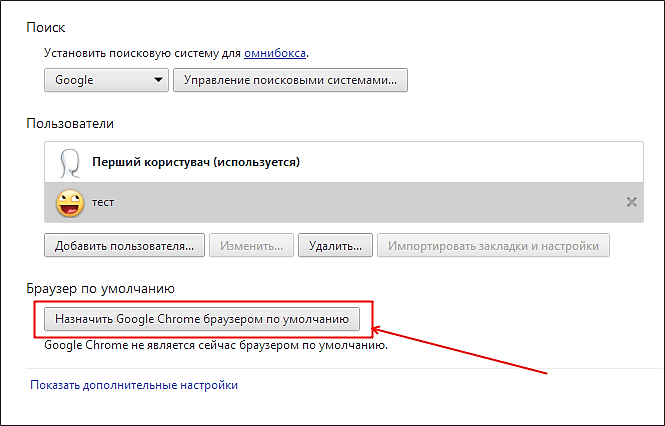
Dopo aver fatto clic su questo pulsante, Google Chrome diventerà il browser predefinito.
Per rendere Mozilla Firefox il browser predefinito, fai clic sul pulsante "Firefox", che si trova nell'angolo in alto a sinistra del programma, e nella finestra che si apre, seleziona la voce "Impostazioni".

Nelle impostazioni del browser Mozilla Firefox, vai alla scheda "Generale". Qui nella sezione "Preferenze di Sistema" c'è un pulsante "Rendi Firefox il browser predefinito". Facendo clic su questo pulsante, renderai Mozilla Firefox il tuo browser predefinito.

Inoltre, sopra il pulsante è presente la funzione "Verifica sempre all'avvio se Firefox è il browser predefinito". Se abiliti questa funzione, quando cambi il browser predefinito, il browser Firefox ti informerà che non è il browser predefinito e si offrirà di risolverlo.
Per utilizzare il browser Web Opera come browser predefinito, apri il menu Opera situato nell'angolo in alto a sinistra del programma.

Nella finestra che si apre, vai su "Impostazioni". Puoi anche aprire la finestra delle impostazioni del browser Opera usando la combinazione di tasti Alt + P.

Nella parte superiore della finestra delle impostazioni, vedrai un pulsante "Usa Opera come browser predefinito". Dopo aver fatto clic su questo pulsante, il browser Web Opera verrà utilizzato dal sistema operativo come browser predefinito.
Dopo aver installato il sistema operativo Windows, il browser predefinito è il browser web. Se hai cambiato il browser predefinito, ma poi hai deciso di restituire Internet Explorer, è facile farlo.
Apri Internet Explorer e fai clic sul pulsante Alt. Dopo aver premuto il pulsante Alt, nella parte superiore della finestra di Internet Explorer apparirà il menu "File, Modifica, Visualizza, Preferiti, Strumenti, Guida". Apri il menu "Strumenti", quindi apri la voce di menu "Opzioni browser".

Nella finestra delle proprietà del browser, nella scheda Applicazioni, è presente il pulsante Usa come predefinito.

Facendo clic su questo pulsante, renderai Internet Explorer il tuo browser predefinito. Inoltre, sotto il pulsante è presente una funzione "Dimmi se Internet Explorer non è il browser predefinito". Se abiliti questa funzione, il browser Internet Explorer ti informerà se cessa di essere il browser predefinito e ti proporrà di risolverlo.
In alternativa, puoi impostare il tuo browser predefinito tramite il Pannello di controllo. Per fare ciò, apri il Pannello di controllo e vai su Programmi - Programmi predefiniti - Imposta programmi predefiniti.
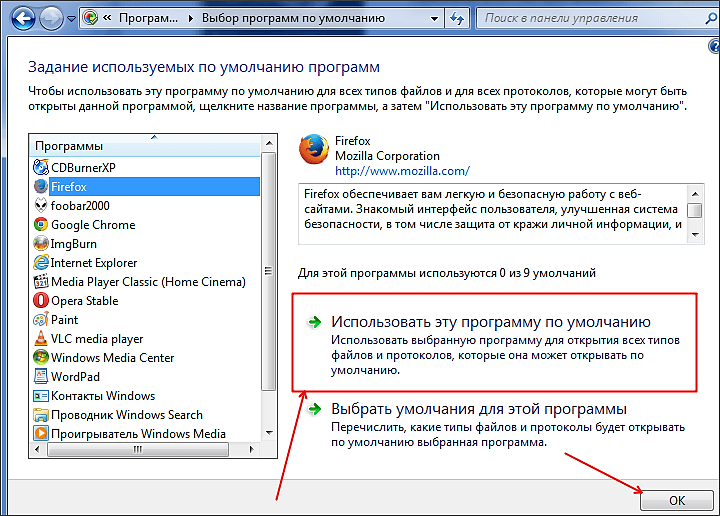
Successivamente, nella finestra che si apre, seleziona il browser che desideri impostare come browser predefinito e fai clic sul pulsante "Utilizza questo programma come predefinito". Quindi salva il risultato facendo clic sul pulsante "OK".
Inoltre, qui puoi impostare quali file verranno aperti usando questo o quel programma. Per sfruttare questa opportunità, fai clic sul pulsante "Seleziona impostazioni predefinite per questo programma".
"Il gateway predefinito non è disponibile": questo errore viene talvolta riscontrato dagli utenti seduti su un laptop o un computer. Internet smette di funzionare, non ci sono ragioni apparenti, inoltre funziona benissimo su altri dispositivi.
Per completezza, passiamo alla terminologia. Il dispositivo che connette il computer a Internet è chiamato gateway predefinito. Questo viene fatto trasferendo protocolli di un tipo di supporto fisico a protocolli di un altro supporto fisico. L'errore è tipico del sistema operativo Windows e si verifica quando le impostazioni installate non consentono il proseguimento di questo processo.
Come trovo le impostazioni giuste?
Non è necessario essere un utente Windows avanzato per correggere l'errore. Seguire esattamente le istruzioni ti aiuterà a configurare il gateway. Sono offerte diverse opzioni:
- Utilizzando la riga di comando;
- Utilizzo del pannello di controllo;
- Utilizzo dei diritti di amministratore.
Il primo motivo che può causare un tale guasto è l'impostazione dei parametri di risparmio energetico. Utilizzando il pannello di controllo, selezionare "Gestione dispositivi" → "Scheda di rete" → "Proprietà". Nella finestra che si apre, troviamo un segno di spunta accanto alla scritta "Consenti al computer di spegnere il dispositivo per risparmiare energia" e rimuoverlo. Parametri modificati.
 Ma il più delle volte, questo non è il motivo. Per correggere l'errore, passiamo alle impostazioni dell'indirizzo IP. Dobbiamo aprire la sezione, selezionare la riga con il protocollo richiesto e fare clic sul pulsante "Proprietà". Fatto ciò, è necessario prestare attenzione all'indirizzo, che dovrebbe essere indicato nella finestra che si apre. Tutto ciò che serve è annotare le informazioni corrette nel campo proposto, concentrandosi sull'indirizzo scritto sul retro del router.
Ma il più delle volte, questo non è il motivo. Per correggere l'errore, passiamo alle impostazioni dell'indirizzo IP. Dobbiamo aprire la sezione, selezionare la riga con il protocollo richiesto e fare clic sul pulsante "Proprietà". Fatto ciò, è necessario prestare attenzione all'indirizzo, che dovrebbe essere indicato nella finestra che si apre. Tutto ciò che serve è annotare le informazioni corrette nel campo proposto, concentrandosi sull'indirizzo scritto sul retro del router.
Se questo non ha dato alcun risultato, si passa alla successiva ipotetica soluzione del problema. Un altro motivo sono i driver dell'adattatore. Sono collegati in modo errato o non ufficiali. Entrambi possono causare un errore. Apri "Gestione dispositivi" per rimuovere driver o dispositivo. Avrai bisogno di un secondo computer per completare il secondo passaggio. Viene scaricata l'ultima versione del driver dal sito Web ufficiale e viene indicata l'installazione dalla posizione selezionata.
Se nessuna delle opzioni precedenti ti ha aiutato a connetterti a Internet, il problema potrebbe risiedere nell'apparecchiatura. Dovremo testarlo e sostituirlo se necessario.
Ci sono altri fattori che possono causare questo errore. Software antivirus rilevato su Internet, problemi con il firewall o altri fattori, ma la possibilità che si verifichino è estremamente bassa.
Come disabilitare il gateway Internet?
Gateway Internet - software progettato per trasferire il traffico tra le reti. L'amministratore di sistema di solito lavora con questo programma.
 In Windows si connette inizialmente, ma può essere disattivato. Per fare ciò, vai su "Start", da dove chiamiamo il menu del programma e lo cancelliamo. Il passaggio successivo è aprire "Pannello di controllo" → "Aggiungi o rimuovi programmi" → "Aggiungi componenti di Windows" → "Servizi di rete" → "Contenuti". È presente un segno di spunta accanto al campo "Client for Internet Service Discovery and Control", che deve essere deselezionato. Successivamente, è necessario confermare la scelta premendo il pulsante "OK".
In Windows si connette inizialmente, ma può essere disattivato. Per fare ciò, vai su "Start", da dove chiamiamo il menu del programma e lo cancelliamo. Il passaggio successivo è aprire "Pannello di controllo" → "Aggiungi o rimuovi programmi" → "Aggiungi componenti di Windows" → "Servizi di rete" → "Contenuti". È presente un segno di spunta accanto al campo "Client for Internet Service Discovery and Control", che deve essere deselezionato. Successivamente, è necessario confermare la scelta premendo il pulsante "OK".
Resta da fare affinché le modifiche apportate abbiano effetto. Per fare ciò, è necessario premere tutti i pulsanti rimanenti e riavviare il computer.
Dov'è il gateway predefinito?
I modi per scoprire l'indirizzo del tuo gateway predefinito sono piuttosto primitivi. Questo può essere fatto:
- Usando la riga di comando.
- Attraverso il centro di controllo di rete.
Il primo modo
Nel primo metodo, useremo la riga di comando. È abbastanza leggero, come vedrai ora. Sulla tastiera, premi la combinazione di pulsanti Win + R, nella riga che compare, entra "Cmd", scegliere "Accedere"... Congratulazioni, hai appena aperto una finestra del prompt dei comandi. È ora di dare un compito al computer e un team speciale ci aiuterà in questo. "Tracert ya.ru"... Nient'altro è richiesto. Dopo alcuni istanti, il computer inizierà a funzionare. La prima riga conterrà l'indirizzo del gateway predefinito.
Secondo modo
Questo metodo è più comune e generalmente accettato, sebbene non sia così semplice. Qui anche noi la riga di comando aiuterà... Sai già come può essere chiamato. Ma questa volta daremo al dispositivo un altro comando: "ipconfig / all". La maggior parte delle informazioni che il computer ci fornirà non sono necessarie. Tra l'intera mole di dati che ci viene fornita, dobbiamo trovare la riga "Default Gateway". Ti imbatterai in righe vuote con questo nome, ma ignorale anche tu. Hai bisogno esattamente di quello in cui sono contenuti i dati. In esso troverai quello che stai cercando.
La terza via
Qui arriviamo all'accordo finale. Il metodo presentato differisce dagli altri in quanto offre una soluzione alternativa senza utilizzare la riga di comando. Abbastanza semplice, tra l'altro. Attraverso il pannello di controllo, vai su "Rete e Internet" e da lì al "Centro connessioni di rete e condivisione". Noi scegliamo "Cambia le impostazioni dell'adattatore"... La cosa principale qui è non confondersi, perché, dopo aver aperto la finestra, puoi trovare un sacco di dispositivi e semplicemente non saprai da quale bordo avvicinarti. Di tutti noi, solo uno è di interesse: quello che funziona. Facciamo clic su di esso due volte, nella finestra che si apre dopo, selezioniamo "Informazioni". È tutto. Resta da trovare la riga richiesta con le informazioni.
Cosa succede se è necessario modificare il gateway predefinito?
In alcune situazioni, potrebbe essere necessario sostituire il gateway per correggere i problemi di connessione. C'è un modo molto semplice che non richiede molto tempo. Per risolvere questo dilemma, utilizziamo di nuovo la riga di comando. In primo luogo, lo chiamiamo di nuovo e dopo inserisci il comando "netsh"... Il gateway è stato installato rapidamente e con successo.
Ehi! Oggi ho deciso di scrivere diversi modi per risolvere un problema popolare. Qualche giorno fa è stato creato un topic sul nostro forum, che descriveva il problema, o meglio l'errore “Il gateway predefinito non è disponibile”.
Connessione Wi-Fi interrotta. E periodicamente. Dopo la connessione a una rete wireless, Internet sul laptop ha funzionato per un po'. E poi è apparso un triangolo giallo vicino al livello del segnale Wi-Fi. Il che significa che esiste una rete senza accesso a Internet, ne ho scritto.
Durante l'esecuzione della risoluzione dei problemi, viene visualizzato un messaggio che indica che è stato rilevato un problema e che il problema è stato risolto. Ma dopo un po' Internet è scomparso di nuovo. Ecco un problema.
A proposito, è stato osservato su Windows 8. Ma per quanto ho capito, è molto comune anche su Windows 7. (e forse su XP, non lo so per certo)... Ho notato che questo problema compare spesso sugli adattatori Broadcom.
Ho consigliato all'autore diversi modi per risolvere questo problema, ma non sono stati di aiuto. Quindi l'autore stesso è stato in grado di risolvere questo errore e ha condiviso la strada. La disabilitazione di "Consenti la disconnessione di questo dispositivo per risparmiare energia" ha aiutato (scriverò di più su questo di seguito)... Ma ciò non significa che questo metodo possa essere utilizzato per risolvere l'errore "Il gateway predefinito non è disponibile" su tutti i computer. Aiuterà qualcuno, ma non per qualcuno.Scriverò alcuni, secondo me, consigli utili per risolvere questo problema.
La soluzione all'errore "Il gateway predefinito non è disponibile"
Vietiamo di disconnettere la scheda di rete per risparmiare energia
Ne ho già scritto, non con l'aiuto di esattamente quale articolo. Ma disabilitare questa funzione aiuta anche a sbarazzarsi dell'errore "Rete senza accesso a Internet" che si verifica dopo il risveglio dalla modalità di sospensione in Windows 7.
Quindi questo: vai su Gestione dispositivi. Vai su Risorse del computer e fai clic con il pulsante destro del mouse su un'area vuota. Si prega di selezionare Proprietà quindi a sinistra selezionare Gestore dispositivi.

Apri l'oggetto Adattatori di rete e fare clic con il pulsante destro del mouse sull'adattatore tramite il quale ci si connette a Internet. Può essere un adattatore wireless o una scheda di rete. Ad esempio, ho un adattatore Wi-Fi. Si prega di selezionare Proprietà.

Quindi vai alla scheda Gestione energetica e deseleziona la casella accanto all'elemento Consenti a questo dispositivo di spegnersi per risparmiare energia... Clicca su Ok.
Riavvia il computer e guarda il risultato.
Aggiorniamo il driver per l'adattatore di rete (wireless).
Prova a scaricare un nuovo driver per una scheda di rete o un adattatore wireless e, dopo aver rimosso il vecchio driver, installane uno nuovo. Non descriverò più questo metodo, ne ho scritto in un articolo separato.
E qualche altro modo
1. Aprire Inizio e nella barra di ricerca inserisci cmd... Correre cmd.exe... accedere netsh interfaccia tcp set globale rss = disabilitato e premere accedere.

2. Prova a disabilitare o chiudere completamente (disinstallare) i programmi che funzionano con torrent e antivirus (firewall). Se il problema è nel torrent, esegui i seguenti comandi (nel modo sopra descritto):
netsh interfaccia tcp set globale camino = disabilitato
netsh interfaccia tcp set globale rss = disabilitato
netsh interface tcp set autotuning globale = disabilitato
netsh int ip set global taskoffload = disabilitato
3. Puoi anche provare questo metodo:
Vai a Gestione dispositivi.
Fare clic con il tasto destro sulla scheda di rete.
Seleziona Proprietà, quindi Avanzate e imposta il valore su y Controllo del flusso e Scaricamento attività sul Spento.
Epilogo
Queste sono le soluzioni. Se conosci altri modi per sbarazzarti di questo errore, ti sarò grato se condividi la tua esperienza nei commenti. Puoi anche lasciare le tue domande lì.
Auguri!
Altro sul sito:
Gateway predefinito non disponibile [soluzioni multiple] aggiornato: 3 luglio 2013 dall'autore: amministratore
: tutti i dispositivi collegati al router funzionano, ma un laptop o un computer Windows si connette alla rete, ma non rileva l'accesso a Internet. "Il gateway predefinito non è disponibile": questo errore può essere generato da un PC durante la diagnosi dei problemi di connessione. La situazione è spiacevole, perché non si sa cosa abbia causato questo problema, ma ci sono ancora diverse opzioni su come risolverlo.
Innanzitutto, è necessario capire cos'è un gateway e quale potrebbe essere la causa del problema. Un gateway è un dispositivo speciale che consente a un computer "over the air" di connettersi a un router e scambiare dati. Per i sistemi operativi Windows XP-10, così come altri, questo è un software speciale che fornisce la stessa funzione: scambio di dati sulla rete.
Il verificarsi di un tale problema indica che il gateway predefinito sta già funzionando in qualche modo in modo errato o qualcosa gli impedisce di svolgere le sue funzioni. Il problema viene rilevato quando un computer utilizza adattatori Wi-Fi - dispositivi che servono per la connessione wireless - sia integrati (su laptop) che esterni (su PC fissi). Il problema può verificarsi sia su Windows 10 che su sistemi operativi precedenti.
Soluzioni
Diversi dispositivi e programmi possono essere configurati in modo errato sul tuo computer, quindi le opzioni per le soluzioni variano notevolmente: dalla semplice riorganizzazione delle caselle di controllo nel menu alla reinstallazione dei driver.
Programmi di terze parti
Per iniziare, prova a scavare nelle impostazioni del firewall e dell'antivirus e disabilita anche programmi come i client torrent tramite Task Manager. Quest'ultimo può utilizzare la connessione in modo troppo attivo e i programmi di sicurezza la bloccano per qualche motivo. Se l'inizio dei problemi con il Wi-Fi ha coinciso con la data di installazione del client antivirus o torrent, molto probabilmente sono sorti problemi a causa loro.
Dai un'occhiata da vicino alle impostazioni di controllo della rete nei programmi antivirus e puoi provare a disattivare il firewall per un breve periodo.
Modifica delle impostazioni di alimentazione
Potrebbe essere che Windows7/8/10 stia disabilitando la scheda di rete per risparmiare energia. Questo è particolarmente vero per i laptop. Se questo è il problema, tutto ciò che devi fare è modificare queste impostazioni.
- Apri Gestione dispositivi (Win + R, comando "devmgmt.msc", funziona su Windows 10 e sistemi operativi precedenti).
- Selezioniamo la voce "Schede di rete".
- Trova la scheda di rete utilizzata. Di norma, è in alto e il nome del dispositivo si fa sentire ("... adattatore Wi-Fi").

Selezione delle proprietà della scheda di rete
- Premi RMB e seleziona "Proprietà"
- Quindi deselezioniamo la casella "Consenti a questo dispositivo di essere spento per risparmiare energia".

Dovresti anche fare quanto segue:
- Nel Pannello di controllo, vai alla voce "Impostazioni schema di alimentazione".
- Quindi "Modifica impostazioni di alimentazione avanzate".
- Selezioniamo la voce "Parametri scheda di rete wireless" e nella modalità di risparmio energetico impostiamo "Prestazioni massime".
- Riavviamo il computer.
Dopo queste manipolazioni, il problema dovrebbe scomparire se fosse nascosto nelle impostazioni di alimentazione. Se non è ancora scomparso, continua a leggere.
Questa è una soluzione abbastanza semplice che aiuta in alcuni casi. Se tutto va bene con la tua connessione Internet, non dovresti ripristinare il driver. Tuttavia, se ti trovi di fronte a un problema del genere, il rollback non dovrebbe portare a nulla di negativo - in ogni caso, la connessione non è più presente.
- Sempre utilizzando il metodo sopra descritto, vai al menu dell'adattatore e apri la scheda "Driver".
- Fai clic su "Ripristina driver" se questa azione è disponibile.

Potrebbe essere disponibile solo se hai reinstallato i driver di recente. Se l'azione non ha aiutato o il pulsante è inattivo, passa al metodo successivo.
Rimozione o reinstallazione del driver
Se il gateway predefinito si rifiuta di funzionare, il problema potrebbe riguardare i driver. Sopra, abbiamo provato a ripristinare semplicemente il driver a una versione precedente. Ora proveremo a rimuovere quello installato e a scaricarne un altro.
Per iniziare, puoi semplicemente provare a fare clic sul pulsante "Aggiorna". Forse il driver inizierà a funzionare normalmente e il problema andrà via.

Spesso Windows 10/8 può installare da solo i driver, che non sono sempre compatibili con l'adattatore. Se nella finestra del driver vedi Microsoft nella colonna del fornitore, è meglio disinstallare questo driver e installarne uno nuovo. Se hai un laptop, devi andare sul sito e scaricare tu stesso il driver richiesto. Se si tratta di un computer fisso, vai al sito Web del produttore dell'adattatore e fai lo stesso. I driver Microsoft potrebbero non funzionare con l'hardware o i componenti del tuo PC.
Se il driver nativo è già installato, ha senso provare a rimuoverlo e reinstallarlo.
Tutti questi tentativi non hanno avuto successo? - andare avanti.
Modificare l'indirizzo del gateway
Gli errori nel lavoro del gateway possono essere causati dal fatto che è impostato automaticamente per impostazione predefinita. È possibile configurare manualmente l'indirizzo del gateway e alcuni altri parametri per evitare un errore in cui diventa non disponibile.
- Vai su "Connessioni di rete" (in Windows 10 e 8: fai clic destro su "Start" e seleziona la scheda desiderata).
- Facciamo clic su RMB sulla connessione, che restituisce un errore. Selezioniamo "Proprietà".
- Clicca su "IP versione 4..." e poi su "Proprietà"

- Mettiamo il marcatore su "Utilizza il seguente indirizzo IP", inserisci:
- Colonna "Gateway predefinito": il numero che viene indicato sul retro del router. Di norma, questi sono: 192.168.1.1 o 192.168.0.1.
- La colonna "Maschera" verrà compilata da sola.
- Nella colonna "Indirizzo IP", scriviamo lo stesso numero del "Gateway principale", ma l'ultima cifra cambia da tre a quattro dozzine: Invece di 192.168.1.1 - 192.168.1.50.

- Fare clic su "OK" in tutte le finestre aperte, chiudere "Impostazioni di rete", riavviare il computer.
Successivamente, l'errore con il gateway dovrebbe scomparire. La cosa principale è fare tutto con molta attenzione e come descritto nell'algoritmo, poiché puoi modificare accidentalmente le impostazioni della connessione sbagliata. Prestare attenzione al nome dei componenti (versione IP 4) e al nome della connessione wireless.
FIP
Infine, l'ultimo metodo, che si è rivelato efficace anche su Windows 10/8.1.
- Apriamo "Connessioni di rete".
- Fare clic con il tasto destro sull'icona della rete problematica, selezionare "Stato".
- Fare clic su "Proprietà rete wireless".
- "Sicurezza", dopo - "Parametri aggiuntivi".
- E mettiamo un segno di spunta sulla compatibilità FIPS.
Ecco le opzioni per risolvere i problemi che portano all'errore emesso dal sistema Windows 7/8 / 8.1 / 10. Purtroppo non sempre è possibile capire subito che tipo di problema nelle impostazioni è presente sul tuo computer, quindi potresti dover provare diverse opzioni prima di poter accedere nuovamente a Internet sul tuo PC. Uno dei modi sarà sicuramente efficace, l'importante è seguire completamente le istruzioni.



